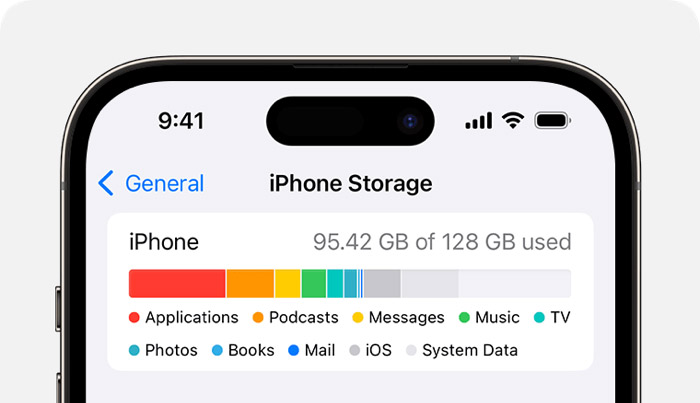Zusammenfassung:
Stören Sie sich an den Systemdaten auf dem iPhone? Kein Grund zur Sorge. In diesem Beitrag werden wir ausführlich erklären, was Systemdaten auf dem iPhone sind. Wir haben auch einige Tipps zum Löschen von Systemdaten auf Ihrem iPhone vorgestellt.
- Hauptinhalt:
- Was sind Systemdaten auf dem iPhone?
- Systemdaten auf dem iPhone prüfen
- Systemdaten auf dem iPhone löschen
- Die Quintessenz
Wenn Sie den Speicher Ihres iPhones überprüfen, werden Sie einen auffälligen Bereich sehen - die Systemdaten. Sie fragen sich vielleicht: "Was sind Systemdaten?" Oder warum nehmen die Systemdaten so viel Platz auf Ihrem iPhone ein? In dieser Anleitung wird ausführlich erklärt, was Systemdaten auf dem iPhone sind. Außerdem erfahren Sie, wie Sie die Systemdaten löschen können.
Was sind Systemdaten auf dem iPhone?
Bei denSystemdaten auf dem iPhone handelt es sich meist um Daten, die vom Betriebssystem und den enthaltenen Programmen erzeugt werden. Obwohl Sie den genauen Inhalt der Systemdaten nicht sehen können, gibt es einige allgemein bekannte Systemdatentypen. Diese Daten unterstützen den regulären Betrieb des Geräts und bieten die Funktionen, die der Benutzer benötigt. Sie können aus Cache, Protokollen, temporären Dateien usw. bestehen.
Da das Gerät im Laufe der Zeit benutzt wird, können die Systemdaten eine bestimmte Menge an Speicherplatz beanspruchen, die nach und nach ansteigt. Es ist wichtig, daran zu denken, dass bestimmte Systemdatenkomponenten möglicherweise nicht ersetzt werden können, da sie für den ordnungsgemäßen Betrieb des Geräts unerlässlich sind. Einige Systemdaten, wie z. B. der Browserverlauf und die Anwendungs-Cache-Dateien, können jedoch auch verwaltet oder entfernt werden.
Benutzer können die Speicherkapazität ihres Geräts besser kontrollieren, die Leistung ihres Geräts verbessern und ihre Privatsphäre schützen, indem sie die Systemdaten verstehen und verwalten. So können Sie beispielsweise die Effizienz Ihrer Anwendung erhöhen und Speicherplatz freigeben, indem Sie deren Cache-Dateien löschen. Aber auch das Löschen überflüssiger Surfverläufe kann die Privatsphäre des Nutzers schützen.
![Systemdaten auf Ihrem iPhone]()
Systemdaten auf dem iPhone prüfen
Es ist eine gute Angewohnheit, den Speicher Ihres iPhone regelmäßig zu verwalten. Ein besseres Verständnis des Anteils des iPhone-Speichers ist für die Verbesserung der iPhone-Leistung von Vorteil. Die Schritte zur Überprüfung der Systemdaten sind einfach.
Schritt 1. Öffnen Sie die App "Einstellungen" auf Ihrem iPhone.
Schritt 2. Klicken Sie auf "Allgemein".
Schritt 3. Scrollen Sie nach unten, um "iPhone-Speicher" zu finden und tippen Sie darauf.
![iphone speicher]()
Dann sehen Sie alle Anteile, aus denen sich der Speicher Ihres iPhones zusammensetzt, darunter Fotos, iOS, Apps, Nachrichten, Systemdaten und mehr. Die Systemdaten sind in dem Farbblockdiagramm grau dargestellt. Wenn der iPhone-Speicher voll ist, müssen Sie möglicherweise mehr Speicherplatz auf dem iPhone erhalten oder den iPhone-Speicher freigeben.
Systemdaten auf dem iPhone löschen
Kann man verhindern, dass Systemdaten Speicherplatz belegen? Leider lautet die Antwort: Nein. Das ist auch der Grund, warum sich viele Menschen mit Systemdaten herumplagen. Wenn Sie Ihr iPhone über einen längeren Zeitraum verwenden, können die Systemdaten viel Speicherplatz auf Ihrem iPhone belegen. Sie können die Systemdaten nicht löschen. Aber es gibt dennoch einige Tipps, wie Sie die Systemdaten auf dem iPhone löschen können.
- Starten Sie Ihr iPhone neu: Sie können Ihr iPhone neu starten, um einige kleine Fehler auf Ihrem iPhone zu beheben.
- Löschen Sie den Cache: Sie können den Cache der Anwendungen löschen. Öffnen Sie z. B. das Programm (z. B. WeChat) und navigieren Sie zu "Ich > Einstellungen > Allgemein > WeChat-Speicher", um auf die Option zum Löschen des WeChat-Cache zuzugreifen. Sie können auch darüber nachdenken, andere Apps zu löschen, die Sie eine Zeit lang nicht verwendet haben, um Platz auf Ihrem Gerät zu schaffen.
- Löschen Sie Aktualisierungsdateien: Gehen Sie zum "Speicherplatz" des iPhones und prüfen Sie, ob es Systemaktualisierungsdateien gibt, die nicht mehr benötigt werden. Wenn es welche gibt, können Sie sie mit einem Klick löschen.
- Setzen Sie Ihr iPhone auf die Werkseinstellungen zurück: Wenn Ihre iPhone-Systemdaten sehr umfangreich sind und Ihre Nutzung ernsthaft beeinträchtigen, können Sie Ihr iPhone auf die Werkseinstellungen zurücksetzen. Beachten Sie aber bitte, dass dabei alle Daten auf Ihrem Telefon gelöscht werden. Stellen Sie also sicher, dass Sie alle wichtigen Daten gesichert haben.(Wie man das iPhone sichert > )
- Schalten Sie das Datenanalysesystem aus: Um die Privatsphäre zu schützen und die Erzeugung von Systemdaten zu reduzieren, können Sie die Datenanalysefunktion des iPhone ausschalten. Gehen Sie zu Einstellungen > Datenschutz > Analyse > iPhone-Analyse freigeben > iCloud-Analyse freigeben.
Wenn Sie weitere Tipps zum Löschen von Systemdaten auf dem iPhone erfahren möchten, lesen Sie bitte nach: Systemdaten auf dem iPhone Speicher löschen
Die Quintessenz
Systemdaten auf Ihrem iPhone sind eine Art von zwischengespeicherten Daten. Die Systemdaten auf Ihrem iPhone nehmen zu, wenn Sie Apps auf Ihrem iPhone verwenden. Dieser Prozess erzeugt Cache-Dateien. Sie können die Systemdaten im iPhone-Speicher überprüfen. Wenn Sie die Systemdaten löschen möchten, können Sie versuchen, Ihr iPhone neu zu starten, den Cache zu leeren, Aktualisierungsdateien zu löschen, Ihr iPhone auf die Werkseinstellungen zurückzusetzen oder das Datenanalysesystem zu deaktivieren.
Teilen Sie diesen Beitrag mit Ihren Freunden, wenn Sie ihn hilfreich finden!